Verwijder Critical Firefox Update virus (Gratis Instructies) - aug 2019 update
Critical Firefox Update virus Verwijdering Handleiding
Wat is Het Critical Firefox Update virus?
Critical Firefox Update is een kwaadaardige scam die gebruikt wordt om de Kovter Trojaan te verdelen
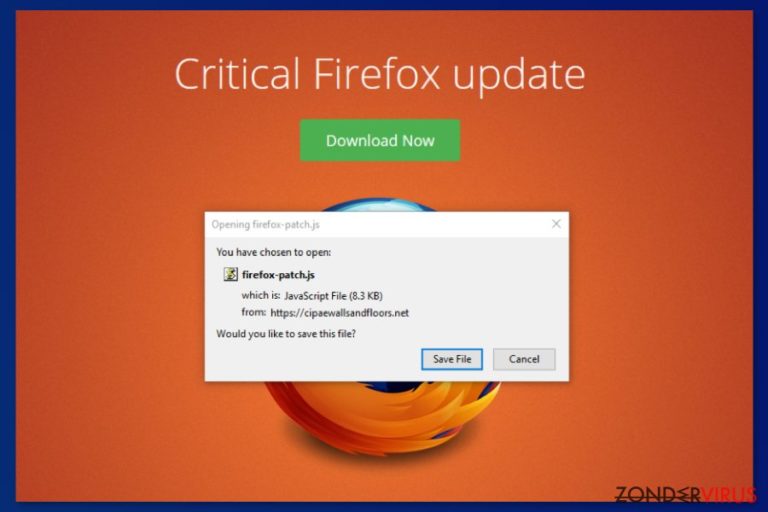
Critical Firefox Update is een scam, die lijkt op Urgent Firefox Update, het is een nep waarschuwing die meestal opduikt op het scherm als bezoekers websites voor volwassenen bezoeken. De nep update wordt geleverd door gecompromitteerde Traffic Junky ads die de gevaarlijke Kovter.C Trojaan verspreiden. Dit virus is één van de voornaamste componenten van de enorme malvertising campagne gecreëerd door de KovCoreG group. Criminelen compromitteren een Traffic Junky advertentie-netwerk dat advertenties plaatst op de Pornhub website. Volgens het Proofpoint onderzoek, kan de campagne reeds jaren actief aan het werk zijn. De volledige malvertising campagne is ook gekend als het Firefox virus wat gericht is op de Firefox, Chrome, Explorer, en Microsoft Edge browsers. Terwijl Mozilla Firefox gebruikers gestoord werden door het Critical Firefox Update virus, kregen Chrome gebruikers te maken met de Critical Chrome Update en Adobe Flash Player update.
| Naam | Critical Firefox Update |
|---|---|
| Type | Malware/scam/adware/nep waarschuwing |
| Familie | Firefox virus |
| GEBRUIKT OM TE Verspreiden | Kovter.C.Trojan |
| Gelijkaardige scams | |
| Symptomen | Levert nep waarschuwingen over de benodigde software, leidt om naar nep update sites |
| Distributie | Misleidende advertenties, software bundels |
| Voornaamste gevaar | Geassocieerd met een gegevens verzamelende Trojaan, installeert dubieuze software |
| Verwijdering | Gebruik FortectIntego om te weten te komen of er virus schade is op het apparaat en verwijder het Critical Firefox Update virus met een anti-malware die je verkiest |
De nep waarschuwing over de benodigde update voor Firefox stoorde reeds miljoenen computergebruikers in het Verenigd Koninkrijk, de Verenigde Staten, Canada, en Australië. Slachtoffers van de Critical Firefox Update werden omgeleid naar een nep update website van zodra ze de website voor volwassenen bezochten.
Later zal de nep Firefox update website een actieve download knop bevatten die het firefox-patch.js bestand plaatst dat helemaal niets te maken heeft met het updaten van de browser. Dit javascript bestand behoort toe aan de Kovter Trojaan en voert deze uit op het systeem. Dit Critical Firefox Update virus kan ook een kwaadaardige code injecteren in verschillende Windows OS-processen, het Register wijzigen en PowerShell commando's uitvoeren.
Het kwaadaardige programma kan ook toestaan dat cybercriminelen klik-fraude activiteiten opstarten of andere kwaadaardige programma's op het apparaat installeren. Als de Critical Firefox Update pop-up bovendien het Trojaanse paard op je computersysteem brengt, zal de malware toegang op afstand verlenen aan de ontwerpers en misdadigers toelaten malware geladen activiteiten uit te voeren, geïnfecteerde uitvoeringsbestanden injecteren en andere soorten van malware.

Hoewel deze malvertising campagne gestopt is, moeten gebruikers waakzaam blijven en het downloaden van nep updates vermijden. Slechte actoren ontdekken meer en meer manieren om gebruikers te misleiden via nep updates en deze soort activiteit lijkt niet te stoppen in de nabije toekomst. Als je echter vermoed dat je misschien de Critical Firefox Update geïnstalleerd hebt, moet je een volledige systeemscan uitvoeren met FortectIntego of een andere beveiliging software om te zien of er malware aanwezig is op het systeem.
Sommige Trojaan gerelateerde bestanden kunnen worden gedetecteerd door je antivirus, dus verwijder de Critical Firefox Update met de anti-malware die je verkiest. Deze virus verwijderingsmethode verbetert tevens de prestaties van je apparaat aangezien het je systeem grondig scant. Weet dat als je de cyberdreiging niet ASAP verwijdert, je misschien te maken krijgt met meer ernstige systeemschade, hoge CPU werking en andere verliezen die we reeds vermeld hebben (diefstal van geld/gegevens).
Het automatisch verwijderen van Critical Firefox Update is noodzakelijk omdat je zo alle kwaadaardige componenten van het systeem verwijderd, inclusief de Kovter.C Trojaan die verantwoordelijk kan zijn voor het stelen van gevoelige informatie of het installeren van andere malware op het apparaat. Diefstal van persoonlijke gegevens en allerlei bankgegevens kan resulteren in het verlies van geld of de criminelen kunnen ook besluiten om de informatie die ze over je verzamelde, te verkopen op het dark web.
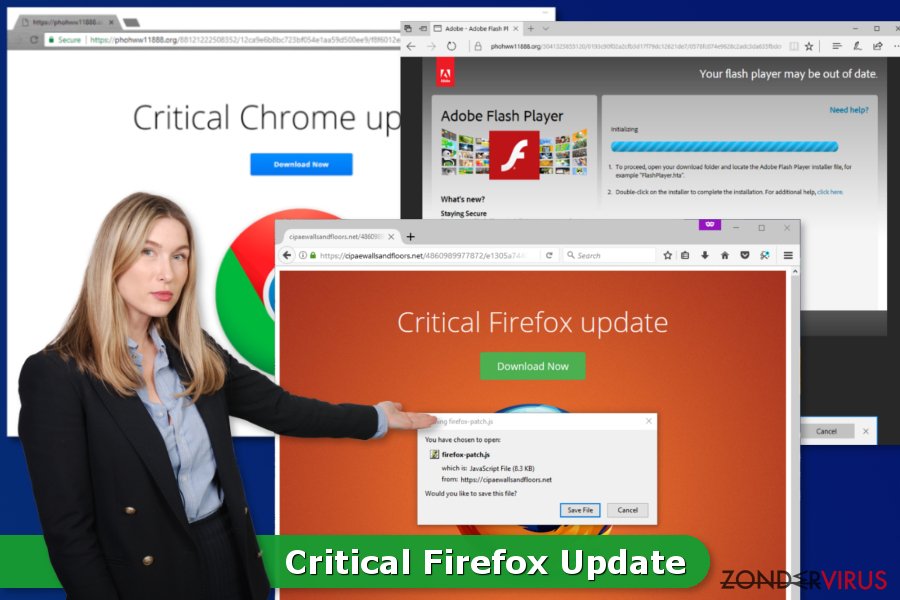
Bovendien heeft de Critical Firefox Update ook een zeer gelijkaardige versie, genaamd Urgent Firefox Update. Dit verdachte bericht is exact hetzelfde als het vorige. Het beweert dat Firfox dringend geüpdated moet worden en toont een klein venster met hetzelfde firefox-patch bestand dat men aanspoort op te slaan op de machine.
Daarnaast kondigt het Urgent Firefox Update venster ook aan dat zulke informatie afkomstig is van faedijapanesepod101.net, eehacitysocialising.net of gelijkaardige rogue websites. Je moet weten dat geen enkele betrouwbare update of waarschuwingsbericht getoond wordt via zulke onherkenbare bronnen, sluit dus het nep update venster voordat de hackers erin slagen je te misleiden en kwaadaardige software op je computersysteem injecteren.
Misleidende advertenties initiëren gevaarlijke software downloads
Allerlei malware wordt verspreid in de vorm van een pop-up die zich voordoet als een legitieme browser update. De Trojaan kan op het systeem geïnstalleerd worden van zodra iemand op de “Download”-knop klikt en het kwaadaardige Javascript bestand download. Gebruikers worden dan ook geadviseerd om voorzichtig te zijn met update waarschuwingen. Voor je akkoord gaat met het installeren van content vanop het web, moet je jezelf ervan verzekeren dat het ook echt veilig is.
Hoewel deze malvertising campagne reeds gestopt is, kunnen gelijkaardige cyberdreigingen op deze manier geïnstalleerd worden op je systeem. Tijdens het browsen op het internet kan je verschillende software promotende advertenties of update waarschuwingen opmerken die ook in staat kunnen zijn om kwaadaardige programma's te verspreiden. Vergeet niet dat legitiem software updates niet opduiken op een nieuw tabblad op je browser. Deze komen meestel in de vorm van een programma venster.
Je moet echter steeds controleren op updates op de site van de uitgever om fatale fouten te voorkomen. Vergeet niet om je software vanop gereputeerde bronnen te halen zodat je het krijgen van extra programma's of tools die de prestaties of beveiliging van je apparaat kunnen aantasten voorkomt. Zorg er bovendien ook voor dat je alle aanbevolen updates uitvoert anders kan het zijn dat je programma's beginnen te crashen en kwetsbaar worden voor infecties.
Schakel het Critical Firefox Update virus en de Kovter Trojaan uit
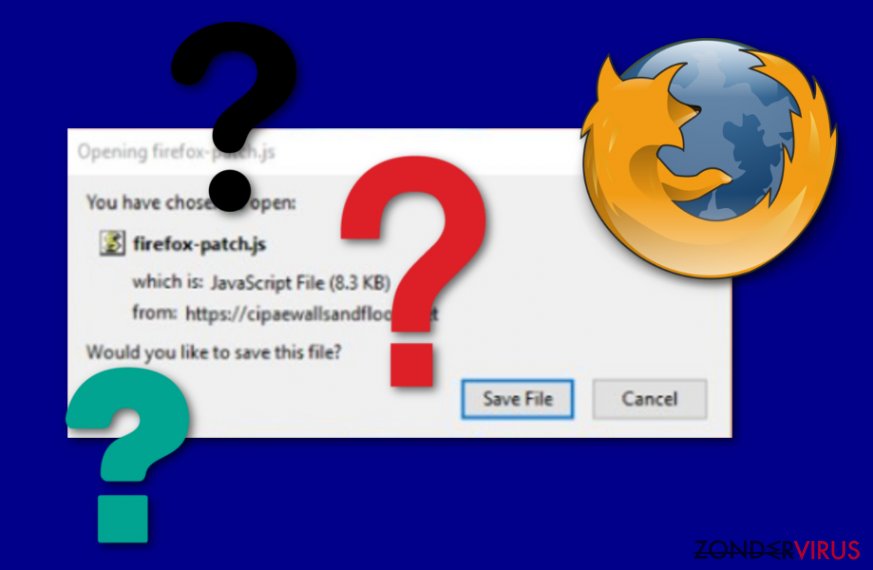
Als je een kwaadaardig bestand gedownload hebt dat aangeboden werd door de scam, moet je een volledige systeemscan uitvoeren met een betrouwbare anti-malware software om het Critical Firefox Update virus en de Kovter malware van het apparaat te verwijderen. Wij raden je ten zeerste aan je systeem te scannen met het beveiligingstool van je voorkeur. je kunt FortectIntego of SpyHunter 5Combo Cleaner, Malwarebytes voor het herstellen van het systeem en daarnaast nog een dubbele controle uitvoeren omdat de kans bestaat dat het Trojaanse paard geheime systeemwijzigingen uitvoerde op je computer.
Het is belangrijk dat je de virus verwijdering onmiddellijk voltooid omdat de Trojaan gevoelige informatie en bank gerelateerde informatie kan stelen. Als je, je eigen IT-vaardigheden niet vertrouwd probeer dan een automatische verwijdering van Critical Firefox Update. Je kunt echter ook onderstaande instructies volgen. Deze zullen je tonen hoe het virus eerst uit te schakelen. Het is belangrijk dat kwaadaardige activiteiten gestopt worden anders kan je moeilijkheden ondervinden tijdens het verwijderingsproces van de cyberdreiging.
Manuele Critical Firefox Update virus Verwijdering Handleiding
Gijzelsoftware: handmatig gijzelsoftware verwijderen in veilige modus
Volg deze stappen om de Critical Firefox Update malware uit te schakelen en voer een automatische verwijdering uit:
Belangrijk! →
Een handmatige verwijdering gids zou te ingewikkeld kunnen zijn voor occasionele computergebruikers. Het vereist dat geavanceerde IT-kennis correct worden uitgevoerd (als vitale systeembestanden worden verwijderd of beschadigd, kan dit leiden tot een volledige aantasting van Windows), en het kan ook uren duren om te voltooien. Daarom raden wij je aan de automatische methode hierboven te gebruiken.
Stap 1. Toegang tot veilige modus met netwerken
Handmatige verwijdering van malware kan het beste worden uitgevoerd in de veilige modus.
Windows 7 / Vista / XP
- Klik Start > Afsluiten > Herstart > OK
- Wanneer je computer actief wordt, druk dan op de F8 toets (als dat niet werkt, probeer dan F2, F12, Del, enz. – het hangt allemaal af van je moederbord model) meerdere malen totdat je het Advanced Boot Options venster ziet.
- Selecteer Veilige Modus met Netwerk in de lijst.

Windows 10 / Windows 8
- Klik met de rechtermuisknop op Start en selecteer Instellingen.

- Scroll naar beneden en kies Update & Security.

- Kies Herstel aan de linkerkant van het venster.
- Scroll nu naar beneden naar het onderdeel Geavanceerd opstarten.
- Klik op Nu opnieuw heropstarten.

- Selecteer Probleemoplossing

- Ga naar Geavanceerde opties.

- Selecteer Opstartinstellingen.

- Klik op Herstarten.
- Klik nu op 5 of klik op 5) Veilige modus met Netwerken inschakelen.

Stap 2. Sluit verdachte processen af
Windows Taakbeheer is een handig hulpmiddel dat alle processen toont die op de achtergrond draaien. Als malware een proces uitvoert, moet je het afsluiten:
- Klik op Ctrl + Shift + Esc op je toetsenbord om Windows Taakbeheer te openen.
- Klik op Meer details.

- Scroll naar beneden naar het gedeelte Achtergrond processen en kijk of er iets verdachts is.
- Klik met de rechtermuisknop en selecteer Open bestandslocatie.

- Go back to the process, right-click and pick End Task.

- Verwijder de inhoud van de schadelijke map.
Stap 3. Controleer programma Opstarten
- Klik op Ctrl + Shift + Esc op je toetsenbord om Windows Taakbeheer te openen.
- Ga naar tabblad Opstarten.
- Klik met de rechtermuisknop op het verdachte programma en kies Uitschakelen.

Stap 4. Verwijder virusbestanden
Malware-gerelateerde bestanden kunnen op verschillende plaatsen in je computer worden gevonden. Hier zijn instructies die je kunnen helpen ze te vinden:
- Typ in Windows Zoeken Schijfopruiming in en klik op Enter.

- Selecteer de schijf die je wilt opschonen (C: is standaard je hoofdschijf en is waarschijnlijk de schijf met de schadelijke bestanden).
- Blader door de lijst met te verwijderen bestanden en selecteer het volgende:
Temporary Internet Files
Downloads
Recycle Bin
Temporary files - Kies systeembestanden opschonen.

- Je kunt ook zoeken naar andere schadelijke bestanden die verborgen zijn in de volgende mappen (typ deze items in Windows Zoeken en klik op Enter):
%AppData%
%LocalAppData%
%ProgramData%
%WinDir%
Herstart de pc in normale modus wanneer je klaar bent.
Verwijder Critical Firefox Update door System Restore te gebruiken
Deze methode kan ook helpen om een beveiliging software uit te voern en het Critical Firefox Update virus te verwijderen alsook de Kovter Trojaan:
-
Stap 1: Herstart je computer in Safe Mode with Command Prompt
Windows 7 / Vista / XP- Klik op Start → Shutdown → Restart → OK.
- Als je pc actief wordt begin dan meerdere keren te drukken op F8 tot je het Advanced Boot Options venster ziet
-
Selecteer Command Prompt uit de lijst

Windows 10 / Windows 8- Druk op de Power knop in het Windows aanmeld scherm. Druk nu op Shift op je toetsenbord en hou ingedrukt, en klik dan op Restart.
- Selecteer nu Troubleshoot → Advanced options → Startup Settings en tenslotte druk op Restart
-
Zodra je pc actief wordt, selecteer je Enable Safe Mode with Command Prompt in het Startup Settings venster

-
Stap 2: Herstel je systeembestanden en instellingen
-
Zodra het Command Prompt venster verschijnt, geef je cd restore in en klik op Enter

-
Typ nu rstrui.exe en klik opnieuw op Enter.

-
Als een nieuw venster verschijnt, klik je op Next en seleteer het herstelpunt dat voor de infiltratie van Critical Firefox Update is. Klik nadien op Next


-
Klik nu op Yes om het systeemherstel te starten

-
Zodra het Command Prompt venster verschijnt, geef je cd restore in en klik op Enter
Tenslotte zou je er steeds moten aan denken om je pc te beschermen tegen crupto-ransomware. Om je pc tegen Critical Firefox Update en andere ransomwares te beschermen, gebruik je best een betrouwbare anti-spyware zoals FortectIntego, SpyHunter 5Combo Cleaner of Malwarebytes
Aanbevolen voor jou
Kies een goede webbrowser en verbeter uw veiligheid met een VPN-tool
Online spionage is de laatste jaren in een stroomversnelling geraakt en mensen zijn steeds meer geïnteresseerd in hoe ze hun privacy online kunnen beschermen. Een van de basismethoden om een beveiligingslaag toe te voegen: kies de meest persoonlijke en veilige webbrowser. Hoewel webbrowsers geen volledige privacybescherming en beveiliging kunnen bieden, zijn sommige veel beter in sandboxing, HTTPS-upgrade, actieve contentblokkering, trackingblokkering, phishingbescherming en vergelijkbare privacygerichte functies.
Toch is er een manier om een extra beschermingslaag toe te voegen en een volledig anonieme webbrowserpraktijk te creëren met behulp van Private Internet Access VPN. Deze software leidt het verkeer om via verschillende servers en laat zo uw IP-adres en geolocatie in de vorm van een vermomming achter. De combinatie van een beveiligde webbrowser en Private Internet Access VPN laat u toe om te surfen op het internet zonder het gevoel te hebben dat u bespioneerd wordt of dat u het doelwit bent van criminelen.
Back-upbestanden voor later gebruik, in het geval van een malware-aanval
Softwareproblemen als gevolg van malware of direct gegevensverlies door versleuteling kunnen leiden tot problemen met uw apparaat of permanente schade. Als u over goede, actuele back-ups beschikt, kunt u na een dergelijke gebeurtenis gemakkelijk herstellen en weer aan het werk gaan.
Het is van essentieel belang om updates te maken van uw back-ups na eventuele wijzigingen op het apparaat, zodat u terug kunt keren naar het punt waar u aan werkte wanneer malware iets verandert of problemen met het apparaat gegevens- of prestatiecorruptie veroorzaken. Vertrouw op dergelijk gedrag en maak een dagelijkse of wekelijkse back-up van uw bestanden.
Als u beschikt over de vorige versie van elk belangrijk document of project, kunt u frustratie en problemen voorkomen. Het komt goed van pas wanneer malware uit het niets opduikt. Gebruik Data Recovery Pro voor systeemherstel doeleinden.







